與OpenVPN Cloud一起告別繁瑣的服務器安裝-下一代VPN解決方案。使用OpenVPN Cloud,您可以連接到VPN即服務(VPN-as-a-Service)並在雲端上保護您的連接。所有這些都無需安裝、配置和管理現場硬件和軟件的麻煩。
在本教程中,您將開始使用OpenVPN Cloud並掌握您的在線安全。
繼續閱讀,簡化您的VPN設置,而不會影響安全性!
先決條件
在開始這個實用教程之前,請確保您有一個用於連接到OpenVPN Cloud的客戶端設備(例如筆記本電腦、智能手機、平板電腦)。本教程將使用Windows 10作為客戶端設備。
創建OpenVPN Cloud帳戶
由於OpenVPN Cloud是基於訂閱的,您必須創建一個OpenVPN Cloud帳戶。在創建您的雲帳戶時,請選擇符合您需求的計劃,並激活您的帳戶以使用OpenVPN Cloud。
按照以下步驟創建OpenVPN雲帳戶:
1. 打開您首選的網絡瀏覽器,瀏覽到官方OpenVPN Cloud網站,然後按下圖所示點擊立即開始來創建一個帳戶。
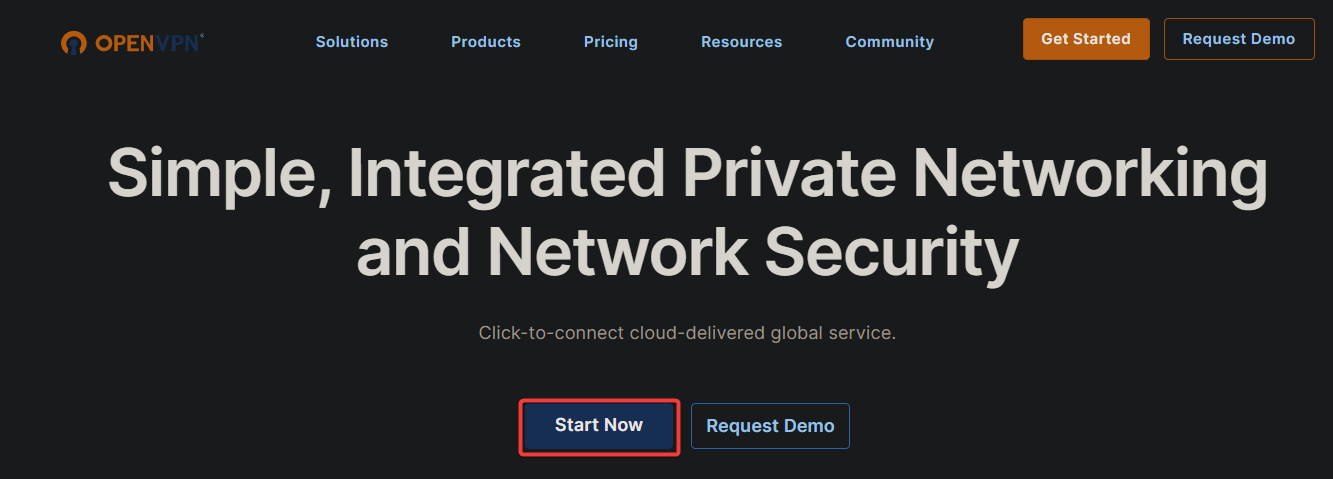
2. 接下來,提供您的電子郵件地址,然後點擊創建您的帳戶。
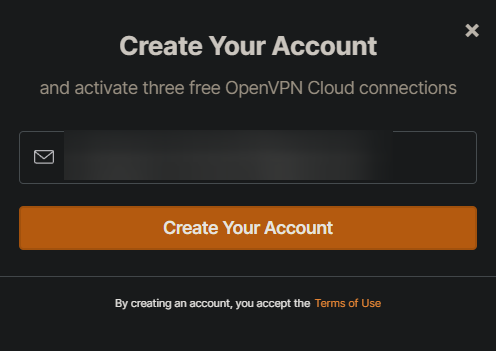
3. 點擊確認您的電子郵件,然後驗證郵件將發送到您提供的地址。
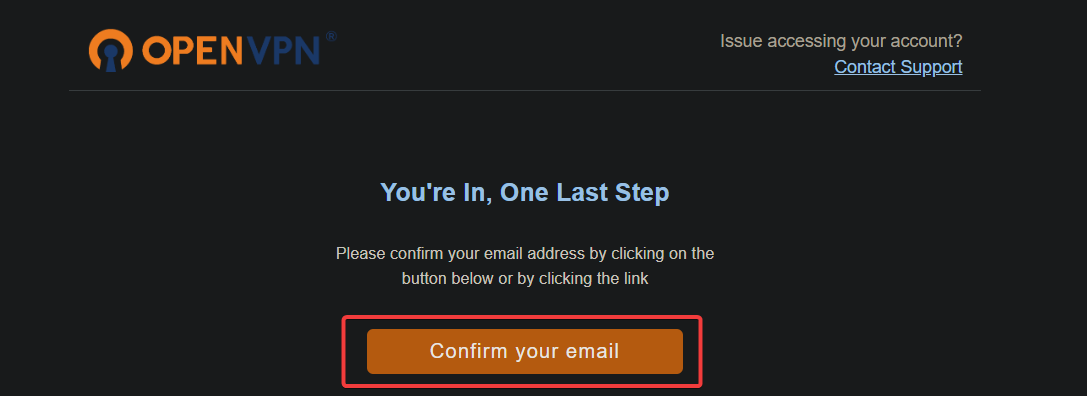
4. 現在,尋找 OpenVPN 帳戶註冊郵件,並點擊 繼續 以確認您的電子郵件地址,以設置您的 OpenVPN 云帳戶。
A new tab opens in your web browser where you must configure your account information (step five).
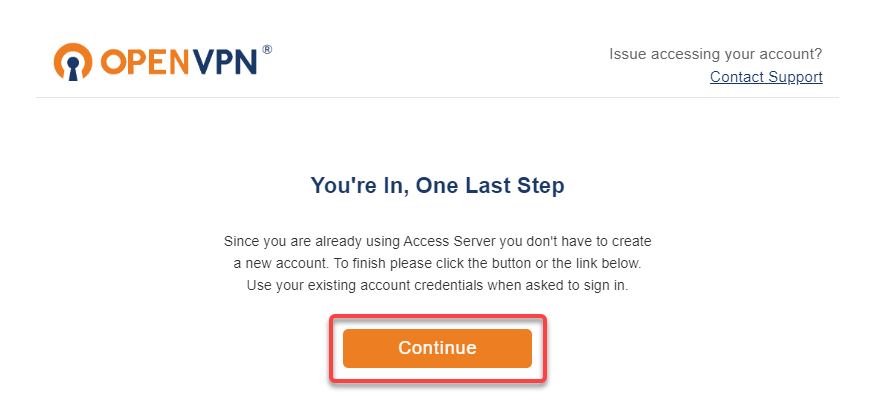
5. 提供一個安全密碼和有關您帳戶的基本信息,然後點擊 繼續。
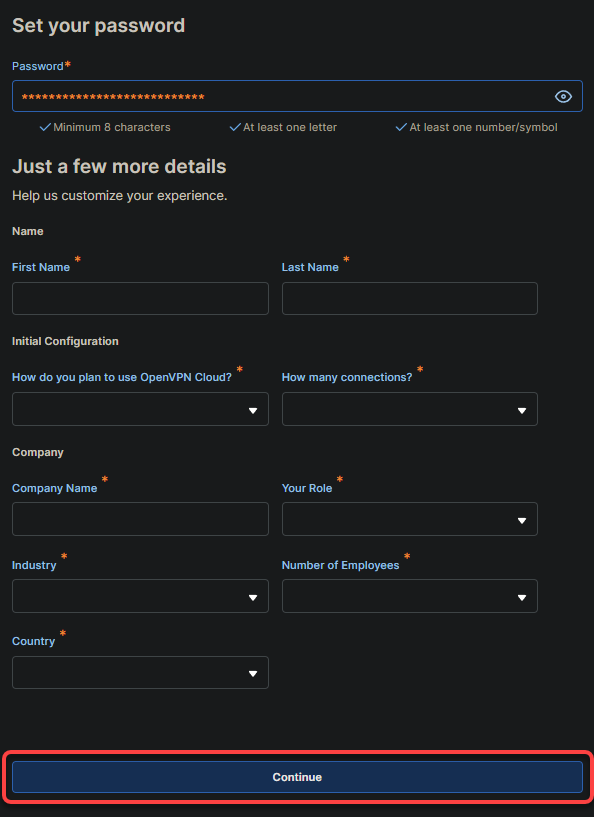
6. 在下一個畫面上,為您的 雲ID(例如,openvpncloud123)提供一個 廣域私有雲(WPC) 的名稱。WPC 是由 OpenVPN Cloud 遠程託管和管理的虛擬私有雲基礎設施。此外,WPC 提供了一種安全的方式來訪問和管理您的 OpenVPN 云資源和數據。
請務必記下您的 Cloud ID,因為您將使用它來訪問您的 WPC,然後點擊 下一步 來登錄您的 WPC。
? 請注意,一旦提供,您的 Cloud ID 將無法更改,並且您的 WPC 將通過域名 [YourCloudID].openvpn.com 來識別。

登錄您的 WPC 後,您的瀏覽器將重定向到默認的 狀態 頁面,如下所示。
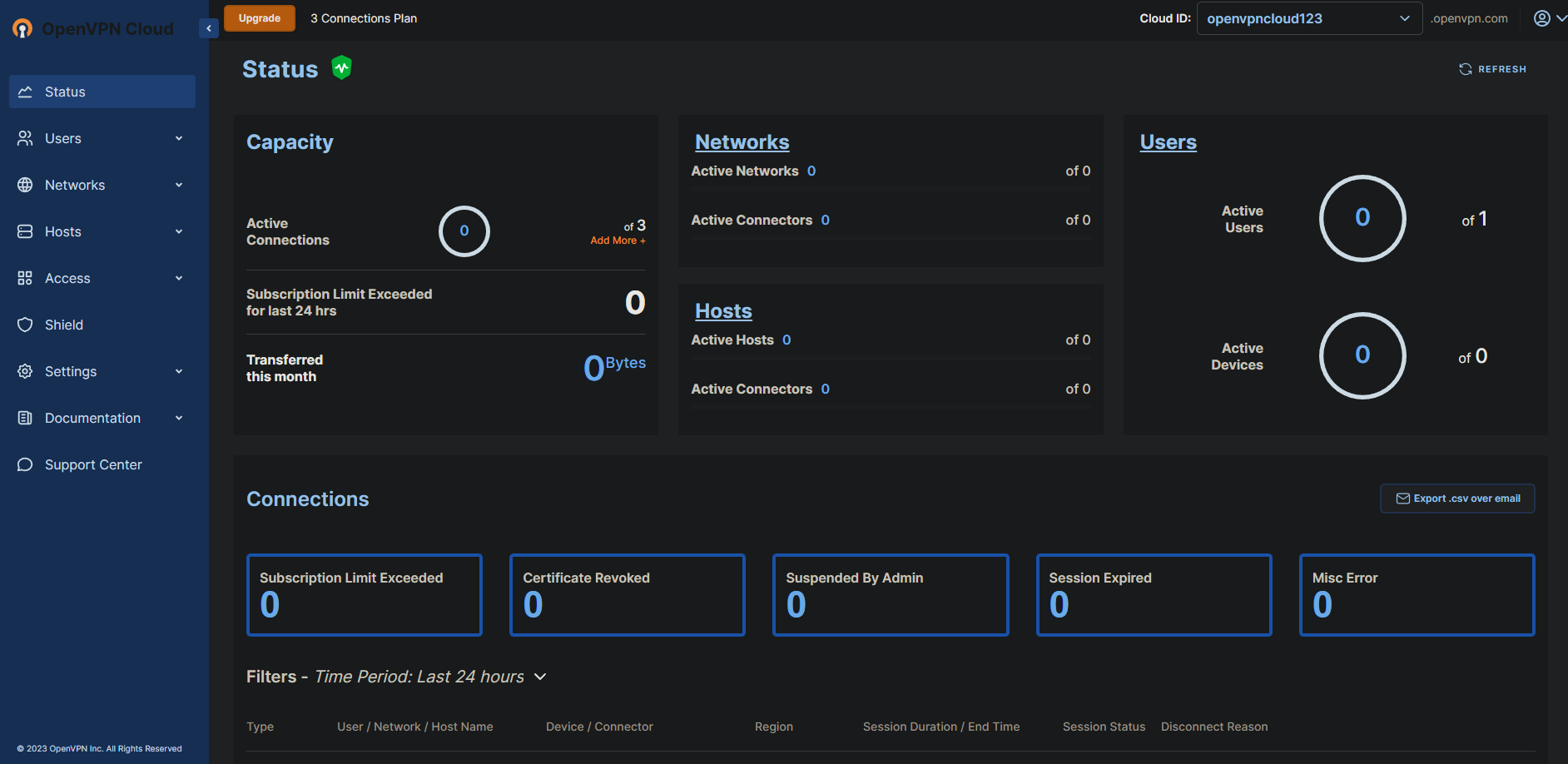
啟用 Cyber Shield 域名篩選
OpenVPN Cloud 的 Cyber Shield 功能允許您監控和篩選連接到您的 WPC 的客戶端訪問的域名。在本教程中,您將啟用域名篩選監視。因此,Cyber Shield 分析 DNS 查詢中的每個域名,並檢查該域名屬於哪個內容類別。
如果域名屬於被封鎖的類別之一,則該域名將無法解析,阻止流量到達目的地。此功能有助於防止不需要的或惡意的內容,並可用於在組織內實施互聯網使用政策。
要啟用 Cyber Shield Domain Filtering,請按照以下步驟進行:
在您的 WPC 上,轉到 Shield(左窗格),選擇一個保護級別,然後單擊啟用以啟用您的 WPC 的 Cyber Shield Domain Filtering。
這些保護級別中的每一個都阻止不同類型的內容:
- 基本保護 – 提供較寬鬆的控制。
- 僅監控 – 監控定義的類別和封鎖清單中指定的域名,但不封鎖流量或施加任何限制。
- 高生產力 – 封鎖與工作或生產力無關的所有內容。
但是,本教程使用安全瀏覽保護級別,該級別封鎖以下內容:
- 與成人相關的內容(18+,藥物,酒精,賭博等)。
- 任何被視為惡意或欺詐的內容(釣魚,惡意軟件等)。
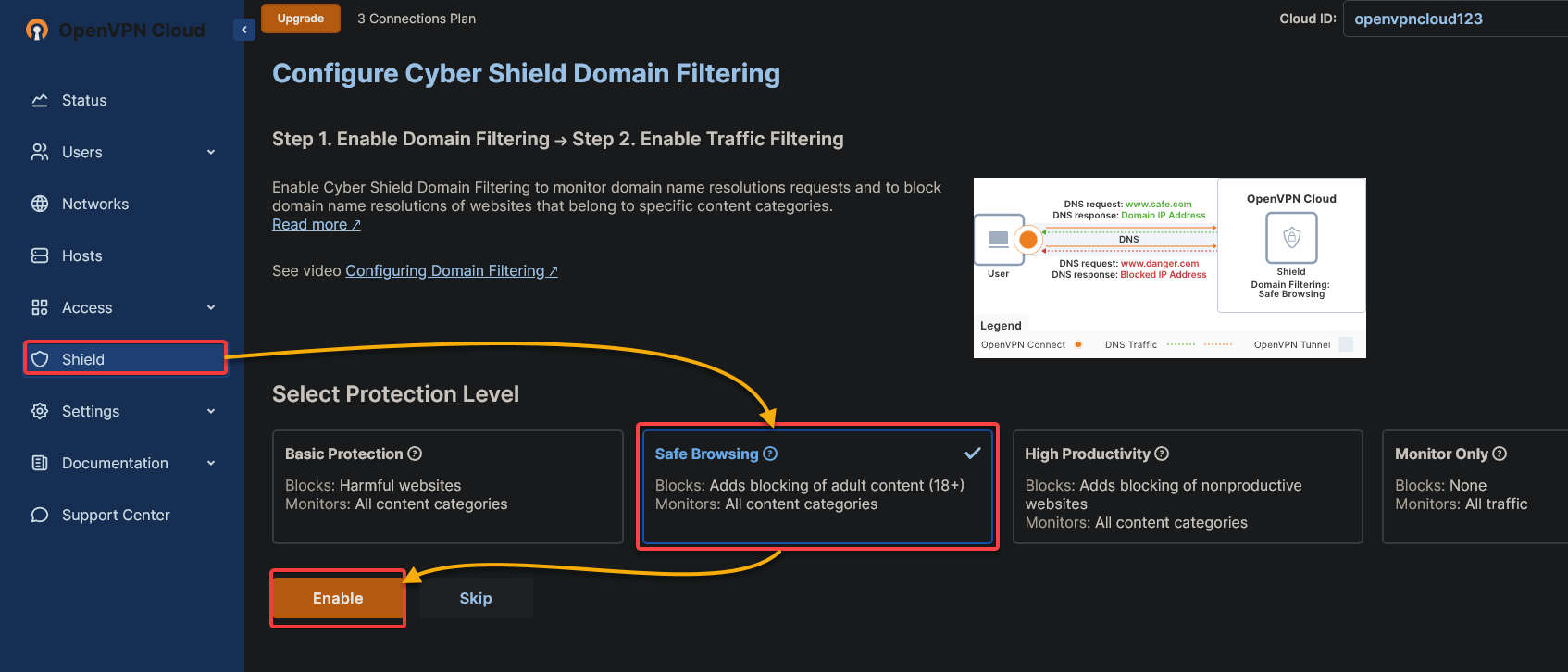
現在,在下一頁上選擇關鍵、高和中(IPS)選項,然後單擊啟用以啟用入侵防禦系統(IPS)。此系統將檢測惡意流量並在進入您的網絡之前封鎖它。
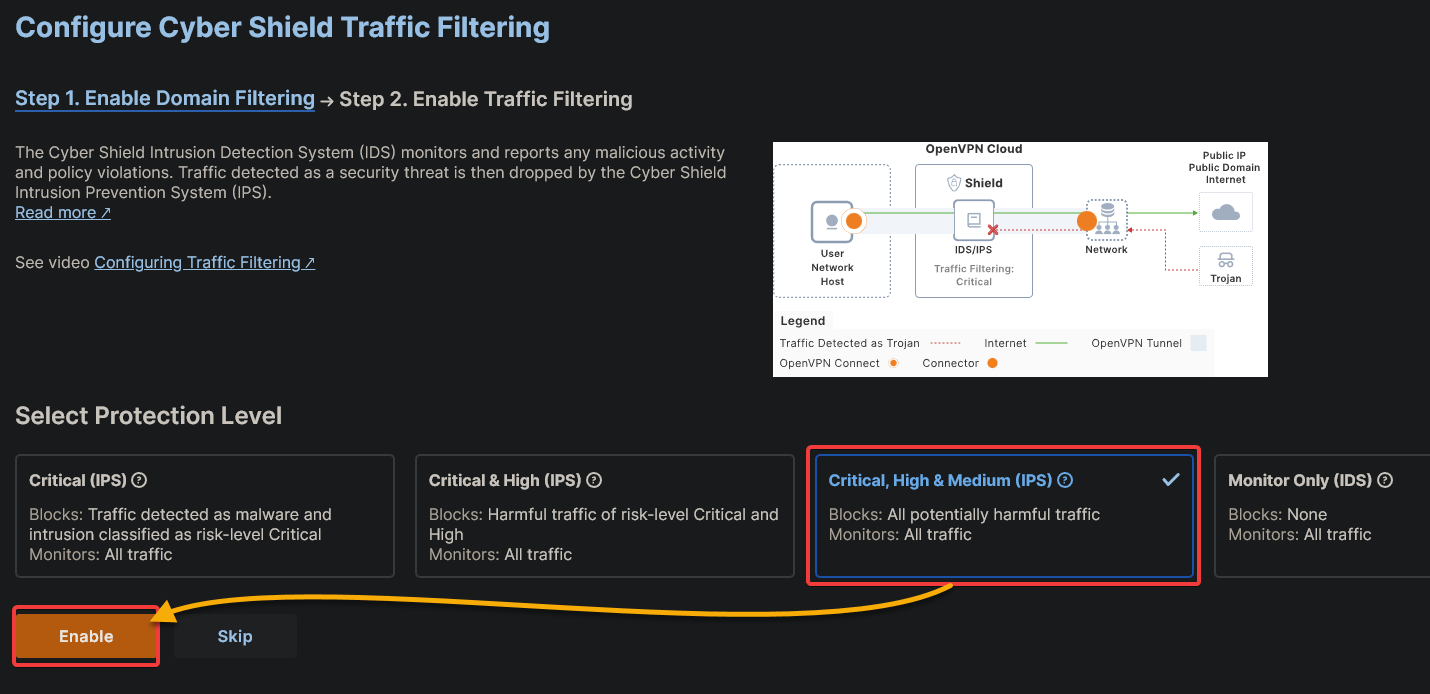
下載並安裝OpenVPN Cloud Connect
已配置Cyber Shield Domain Filtering,但您仍然需要從任何支援的設備安全地連接到您的OpenVPN Cloud。如何?您需要下載並安裝OpenVPN Connect客戶端。
要下載並安裝OpenVPN Cloud Connect,請按照以下步驟操作:
1. 在文件下(左側窗格),導航到取得連接,並點擊您偏好的平台標誌以下載與您的設備兼容的OpenVPN Cloud Connect客戶端。
本教程使用Windows客戶端。
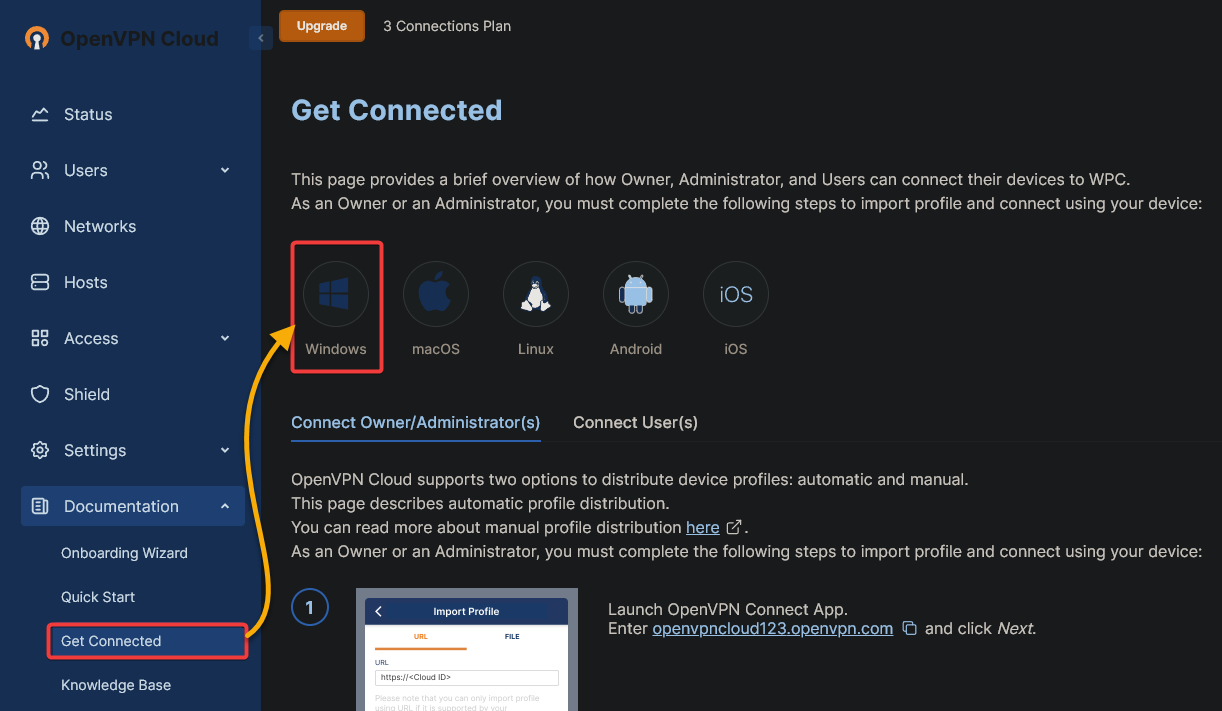
2. 下載後,啟動安裝程式,OpenVPN Connect設置精靈將打開(第三步)。
3. 在“歡迎”頁面上,點擊下一步繼續安裝。
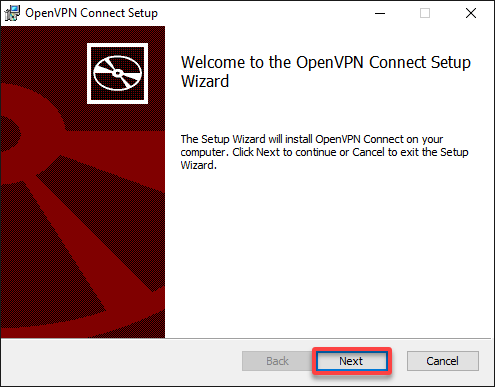
4. 接下來,勾選底部的方塊以接受許可協議,然後點擊下一步。
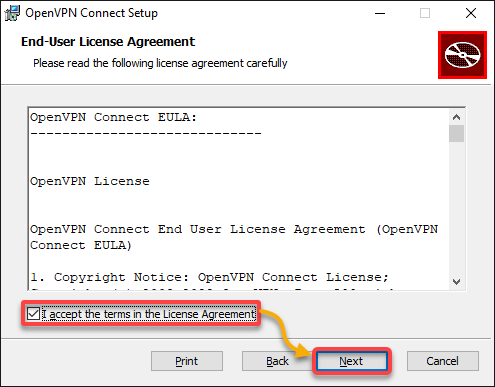
5. 現在,點擊安裝開始安裝。
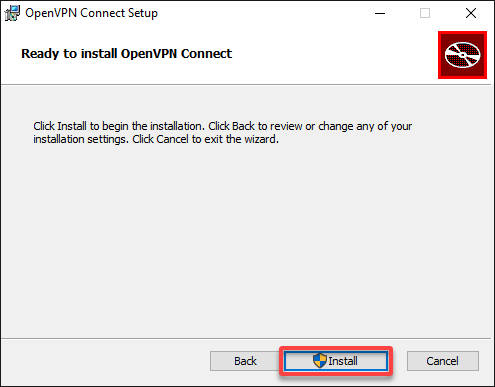
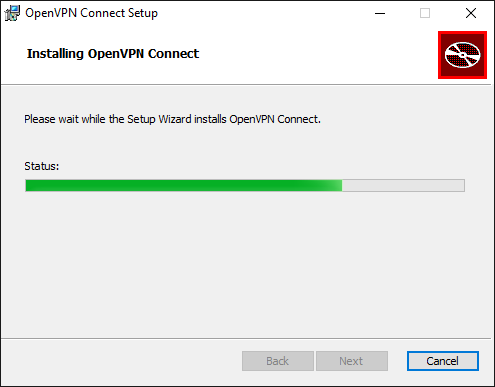
6. 安裝完成後,點擊完成關閉設置精靈。
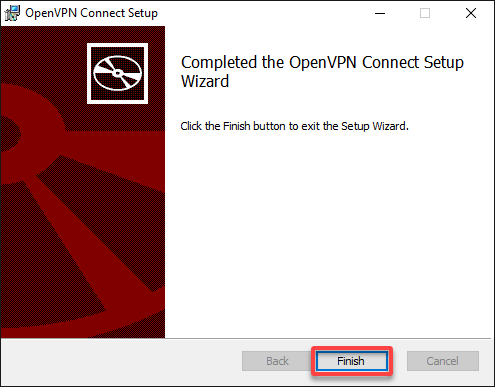
連接到OpenVPN Cloud
現在您已安裝OpenVPN Cloud Connect,是時候測試您的OpenVPN Cloud是否正常工作了。但首先,您需要將您的配置文件導入到OpenVPN Connect客戶端。
要連接到您的OpenVPN Cloud,請按照以下步驟操作:
1. 啟動您的 OpenVPN Connect 客戶端。
如果您是第一次安裝 OpenVPN Connect 客戶端,安裝完成後客戶端將自動打開。
2. 接著,點擊 同意 同意數據收集、使用和保留。

3. 閱讀更新內容,然後點擊 確定 繼續。
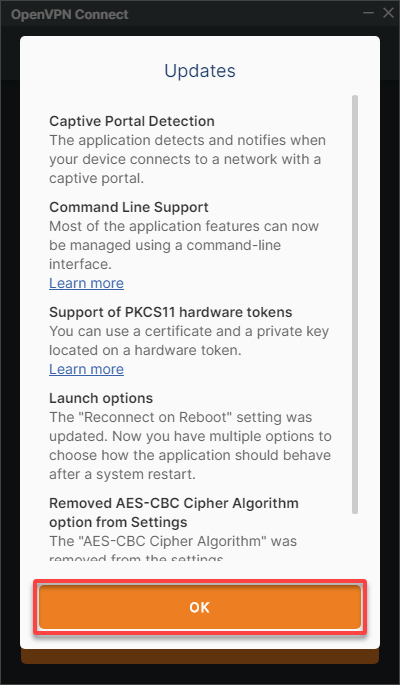
4. 現在,前往 URL 標籤下的 匯入設定檔,在表單中填入您的 OpenVPN Cloud URL,格式為 [YourCloudID].openvpn.com,然後點擊 下一步。
請務必將 [YourCloudID] 替換為您在“創建 OpenVPN Cloud 帳戶”部分中注意到的 Cloud ID。
此 URL 指的是您將要連接到的 OpenVPN Cloud 伺服器的地址。
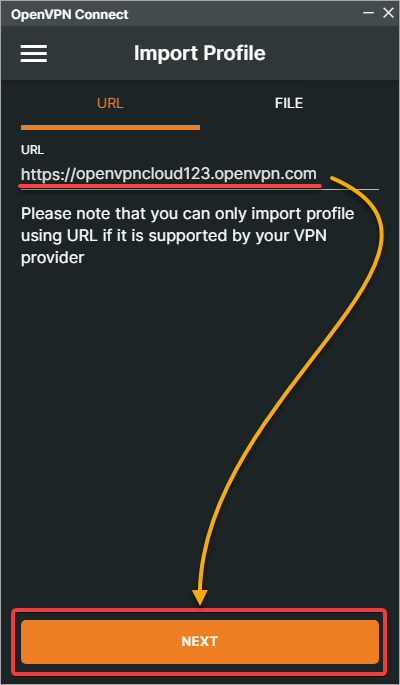
5. 提供您的 OpenVPN Cloud 帳戶憑證,然後點擊 登入 進行身份驗證。
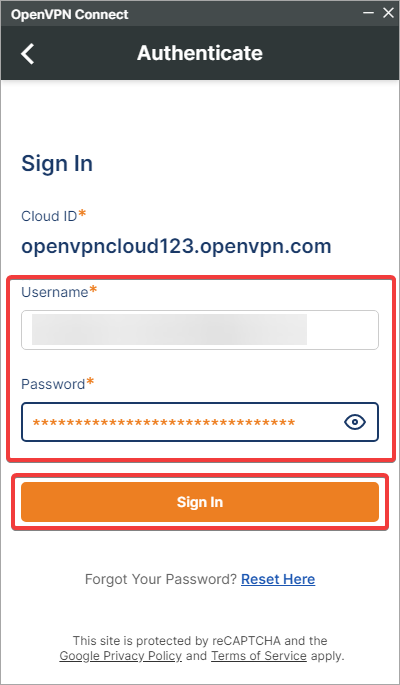
6. 接下來,從列表中選擇一個地區,如下所示,以連接到 VPN。OpenVPN 提供多個可供選擇的地區,包括北美、南美、歐洲、亞洲和大洋洲。
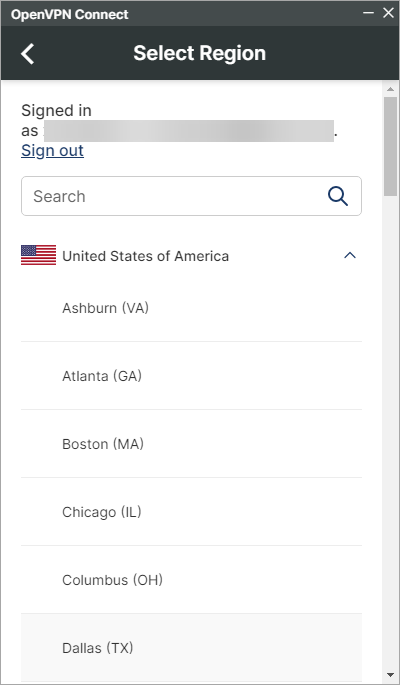
7. 選擇完地區後,點擊 連接 開始連接。
客戶端將通過所選地區建立到 OpenVPN Cloud 的安全連接。
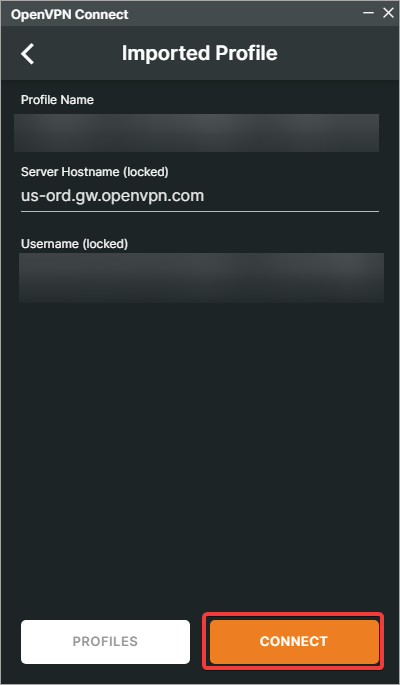
如果成功,您將看到類似下面所示的屏幕,表示您現在已連接到 VPN。
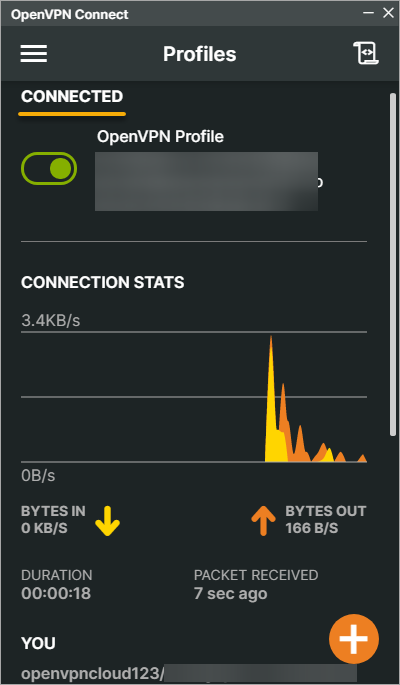
8. 訪問一個包含成人內容的網站,如 drugs-test-domain.openvpn.com,以測試 Cyber Shield Domain Filtering 是否阻擋了它們。
如下圖所示,該頁面無法訪問,因為它已被阻止。
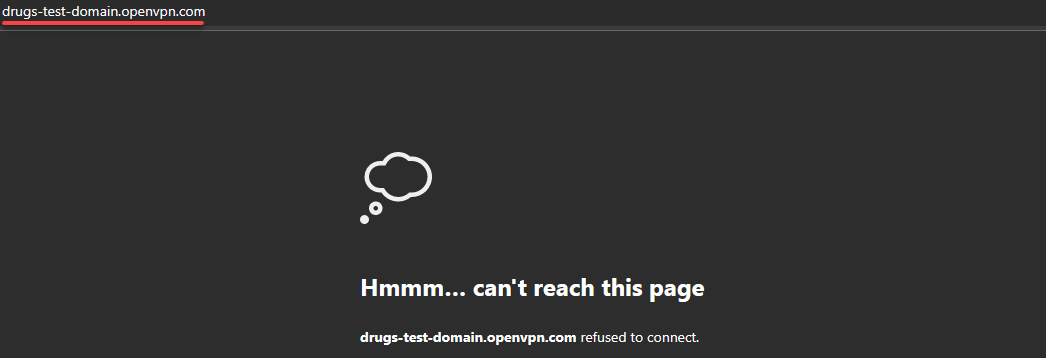
9. 最後,再次進入 Cyber Shield Domain Filtering 頁面,查看被阻止的請求的詳細信息。
如下所示,該頁面顯示了被阻止請求的日期和時間。
恭喜!您已成功通過 OpenVPN Cloud 為您的網絡添加了一層安全性。
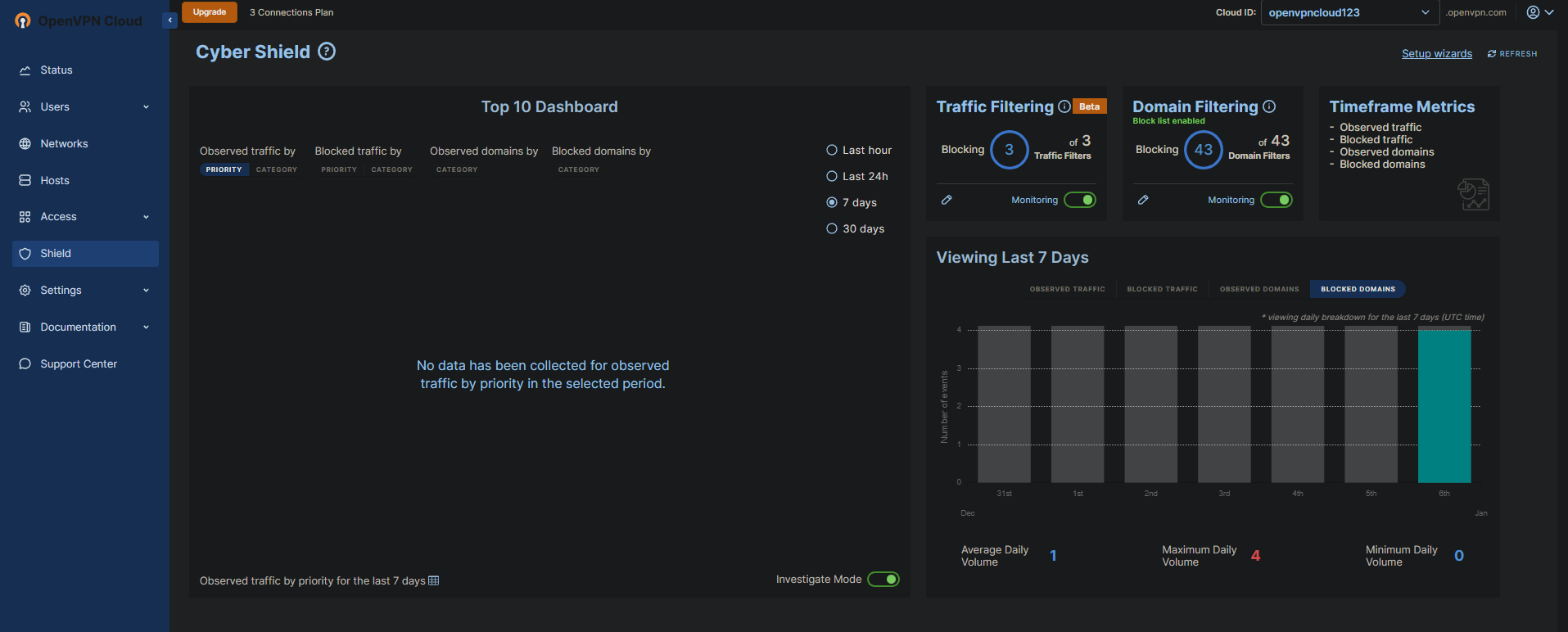
結論
A cloud-based VPN solution like OpenVPN Cloud can help secure your network and protect against malicious attacks. And in this tutorial, you learned how to enable Cyber Shield Domain Filtering to block unwanted sites/content. You have successfully connected to your OpenVPN Cloud and verified your VPN works as intended.
到目前為止,您可以輕鬆設置並使用 OpenVPN Cloud 來保護您的網絡並確保數據的安全性。但為什麼不去探索 OpenVPN Cloud 的所有其他功能和能力呢?也許開始 在 OpenVPN Cloud 中配置 AWS VPC 網絡以安全訪問您的 AWS 資源?













